Czy kiedykolwiek zrobiłeś portret i żałowałeś, że tło jest trochę bardziej rozmyte? Możesz rozwiązać problem rozmycia tła w aparacie, zmieniając przysłonę lub odległość obiektu od tła. Istnieje jednak również stosunkowo szybki sposób na wprowadzenie niewielkich zmian w rozmyciu tła w przetwarzaniu końcowym. W tym artykule omówimy, jak używać narzędzia Magnetyczne Lasso w Photoshopie, aby delikatnie rozmyć tło Twoich portretów i fotografii ludzi.

Pierwsze kroki
Najpierw otwórz żądany obraz w Photoshopie i zduplikuj warstwę tła (Warstwa> Powiel warstwę). Następnie wybierz narzędzie Magnetic Lasso. Jeśli ostatnio nie korzystałeś z tego narzędzia, może być konieczne kliknięcie prawym przyciskiem myszy oryginalnego narzędzia lasso, a następnie kliknięcie narzędzia lasso magnetycznego z wysuwanego menu.
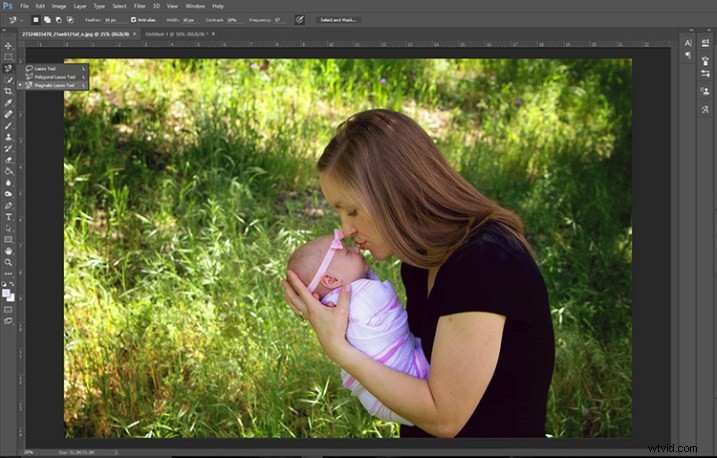
Wybieranie tematu
Korzystając z narzędzia Magnetyczne Lasso, zacznij od kliknięcia w dowolnym miejscu tuż obok obiektu. Zauważysz, że narzędzie lasso magnetycznego zaczyna „przyklejać się” do tego, co uważa za zarys przedmiotu. Kontynuuj klikanie myszą, aby okresowo tworzyć punkty kontrolne wokół obiektu.
Jeśli narzędzie lasso magnetyczne przeskoczy gdzieś, gdzie nie chcesz, aby się znajdowało, naciśnij przycisk usuwania na klawiaturze, aby powrócić do ostatniego punktu zakotwiczenia.
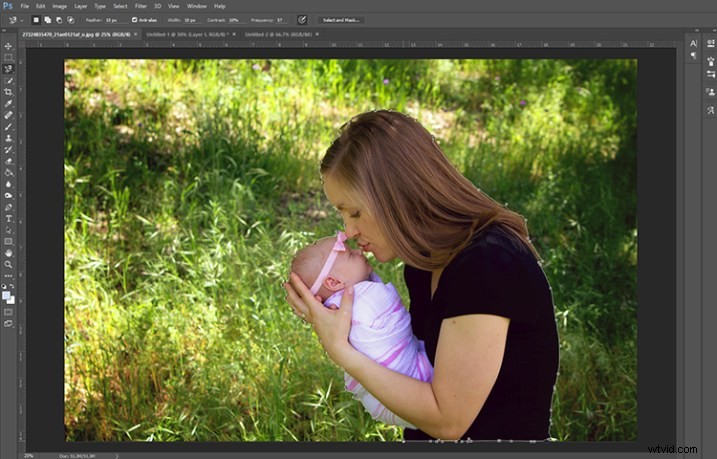
Zdecydowanie miej świadomość, że kiedy zaczniesz używać narzędzia Magnetyczne Lasso, jesteś bardzo zaangażowany! Nie będziesz w stanie zrobić wiele więcej z Photoshopem, dopóki nie ukończysz pętli lasso, łącząc punkt końcowy z początkowym punktem zakotwiczenia, lub dopóki nie naciśniesz „Esc” na klawiaturze, aby usunąć wszystkie punkty zakotwiczenia.
Po zamknięciu pętli lasso przejdź do Wybierz> Modyfikuj> Wtapianie (lub Shift + F6) i wtapiaj zaznaczenie o 5-10 pikseli.
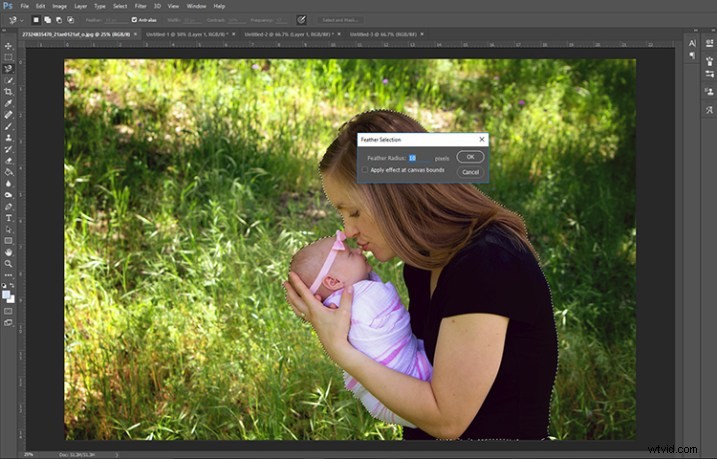
Wtapiaj swój nowy wybór 5-10 pikseli.
Odwróć, aby wybrać tło
Następnie będziesz chciał odwrócić swój wybór, aby rozmazać tło, a nie temat. Aby to zrobić, przejdź do Select> Inverse (lub Ctrl + Shift + I). Jeśli zobaczysz przerywany kontur wokół krawędzi obrazu, oznacza to, że prawidłowo odwróciłeś swój wybór.
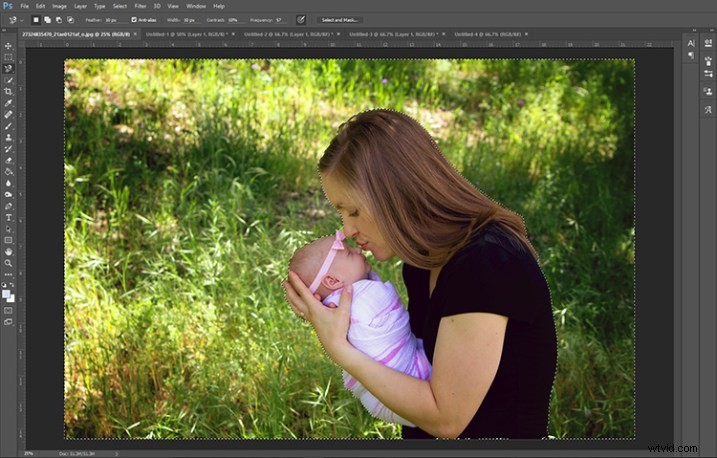
Zwróć uwagę, gdzie są maszerujące mrówki – jeśli wyglądają tak na zewnątrz obrazu, prawidłowo odwróciłeś zaznaczenie.
Dodawanie efektu rozmycia
Po odwróceniu wyboru nadszedł czas, aby rozmyć tło obrazu. Kliknij Filtr> Rozmycie> Rozmycie gaussowskie. Następnie pobaw się trochę suwakiem promienia.
Należy pamiętać, że ta technika nie jest przeznaczona do robienia ostrego tła i przekształcania go w kremowy bokeh obiektywu 85 mm. Jest raczej zaprojektowany, aby nieznacznie poprawić bokeh, który już masz na swoim obrazie. W związku z tym zwykle wybieram promień 5-10 pikseli dla filtra rozmycia.
Nie bój się trochę się tym bawić. Skorzystaj z pola wyboru podglądu i zobacz, jak wygląda Twój obraz przy użyciu różnych wartości promienia!
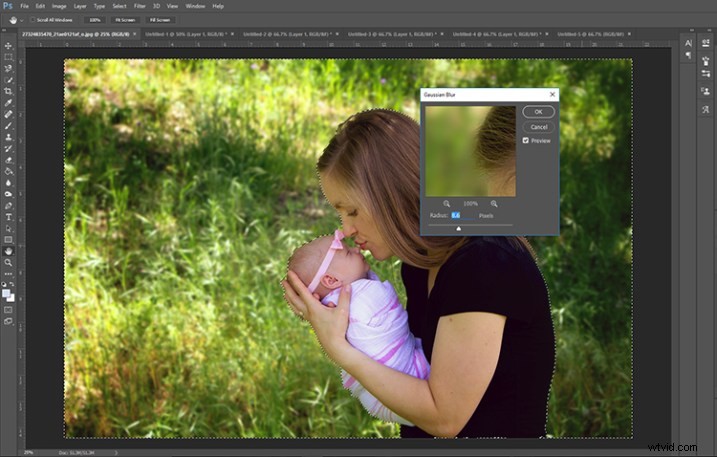
Dodano rozmycie Gaussa.
Wykańczanie
Po uruchomieniu filtra rozmycia gaussowskiego naciśnij Ctrl + D, aby odznaczyć obraz i gotowe! Jeśli jakieś części obrazu są rozmyte i nie powinny być, dodaj maskę warstwy do górnej warstwy i zamaskuj te rozmyte obszary, i gotowe!

Oryginalny obraz na górze; obraz zamazany przez magnetyczne narzędzie lasso na dole.
Jak widać, ta technika jest subtelna i pomaga zmiękczyć (ale nie wyeliminować) lekko rozpraszające elementy z tła obrazu. Najczęściej używam tej techniki na portretach jedno- lub dwuosobowych, w tym noworodków. To naprawdę prosta sztuczka, którą możesz mieć w swojej torbie z narzędziami!
Czy kiedykolwiek używałeś narzędzia magnetycznego lasso do fotografowania ludzi? Jaki jest twój ulubiony sposób korzystania z niego? Zadzwoń poniżej i powiedz nam w sekcji komentarzy.
